無論、快適化対策は色々各種あるのだが、
今回は、起動しっ放し…
もしくは休止やスリープ状態を保つあなたへ。。
口を酸っぱくして伝えているbackで動く
Windowsの更新状態が解消されているのに、
尚も鈍臭いと感じるあなた。。
とにかく、今を打開したいぞっ‼👊‼
と、思っているだろうっ。。
そんな時は、再起動しようっ‼
え…😑
それじゃ治らんけんが、困ってるんやっ😩
…ですよねっ(^^;
実は、Windows10の再起動や電源OFFは
普通に落としても…
きちんと終了しとらんとですよ☆
理由は、後述するとして…
先ずは、
完全に確実に電源を落とす手立てを知っておこうねっ★
①スタートボタンから電源アイコンをクリック
② ![]() キーを押しながら[再起動]をクリックする
キーを押しながら[再起動]をクリックする
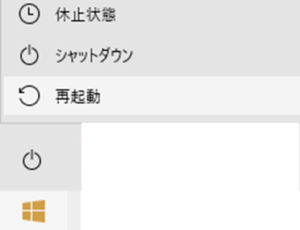
③表示された画面で下図のボタンをクリック

これで、残骸のような不具合が消えるのであります。
暫くは、サックリと動くようになるはず👌😉
操作的には、Shift+シャットダウンでもOKなのだが…
個人的には、こちらの方がよりスッキリな感じがある👍
さて、ここでWindows10の不可思議な
電源OFF(シャットダウン)について紹介しようっ❗
サックリ動くんなら理由はいらんわぃっ!
という方は、スル~してもいいです(笑)

最後にスマホでの再起動も紹介しておきましょう
・iPhone8まで…ホームボタンを2回押す
👉起動中のアプリが表示されるのでスワイプで終了させる・iPhoneX…画面下部をスワイプ
👉上に同じ、または各アプリの×で閉じていく・Androidフォン…画面下部一番右側にある履歴アプリアイコンをタップ
👉スワイプなり×で閉じる

👉起動中のアプリが表示されるのでスワイプで終了させる・iPhoneX…画面下部をスワイプ
👉上に同じ、または各アプリの×で閉じていく・Androidフォン…画面下部一番右側にある履歴アプリアイコンをタップ
👉スワイプなり×で閉じる


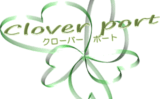






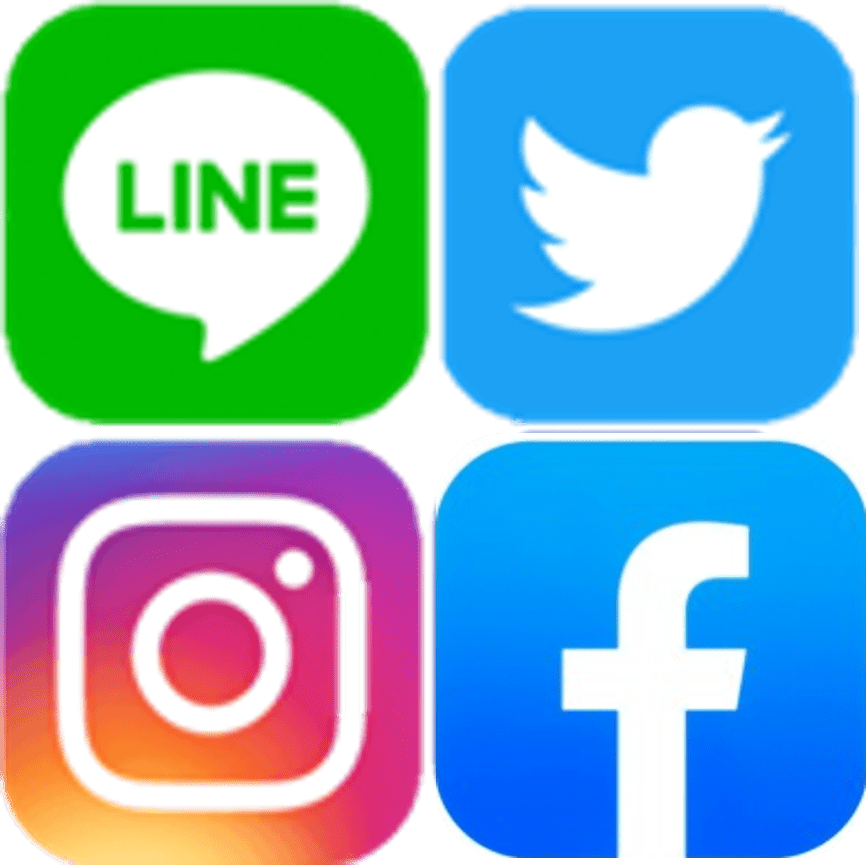


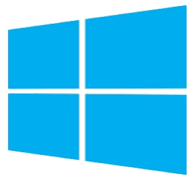
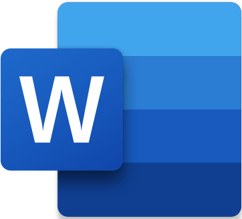
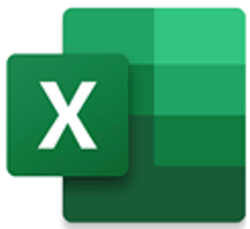
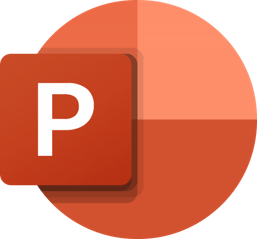

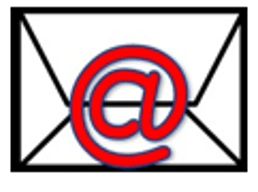


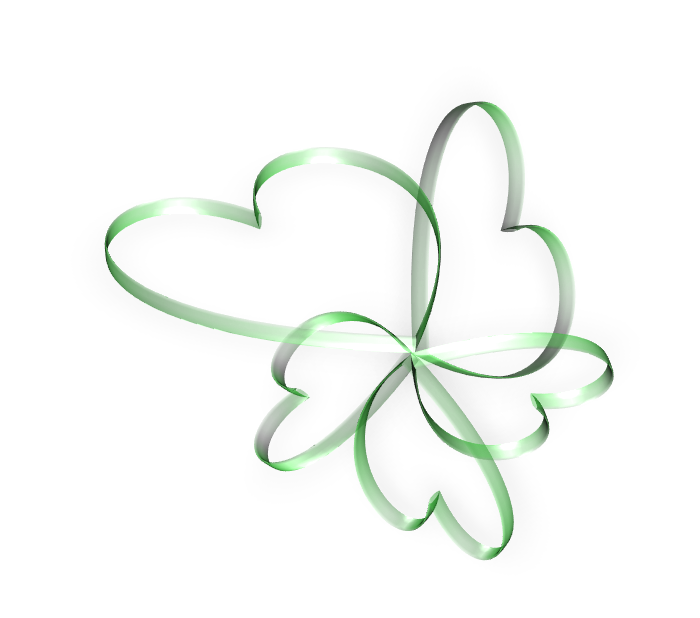





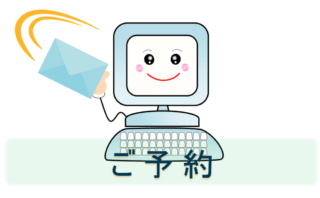
コメント